Ako povoliť režim sledovania zmien v programe Word 2016

Ako povoliť a používať funkciu sledovania zmien v programe Microsoft Word 2016.
Zisťuje Microsoft Word 2016 pravidelne slová, ktoré bežne používate ako nesprávne napísané slová? Môžete to zmeniť pridaním vlastných slov do slovníka.
Zadajte slovo do dokumentu a kliknite naň pravým tlačidlom myši a vyberte možnosť „ Pridať do slovníka“ .
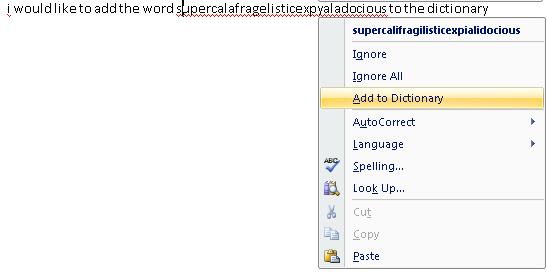
Rozbaľte panel s nástrojmi Rýchly prístup balíka Office a vyberte „ Ďalšie príkazy... “.
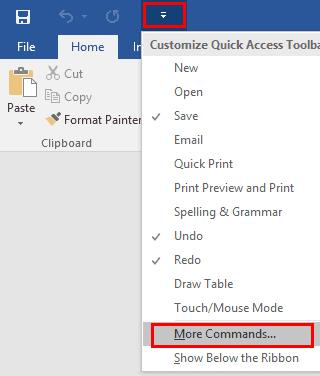
V ľavom paneli vyberte „ Korektúra “ a potom kliknite na tlačidlo „ Vlastné slovníky... “.
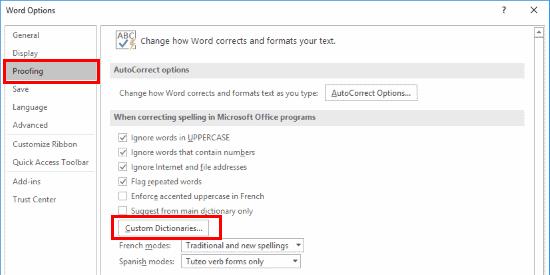
Tu môžete pridávať alebo odstraňovať slovníky. Zvyčajne stačí použiť jeden slovník. Ak chcete pridať slovo do slovníka, vyberte „ Upraviť zoznam slov… “.
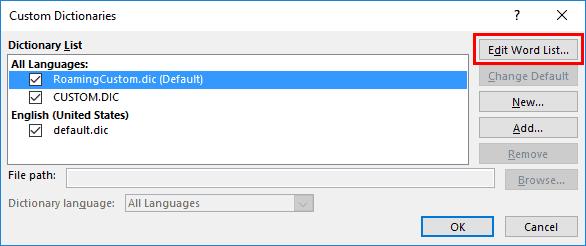
Napíšte slovo, ktoré chcete pridať do slovníka, a kliknite na „ Pridať “.
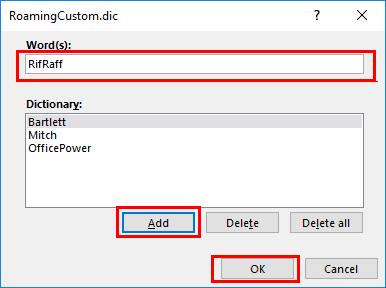
Po dokončení pridávania slov vyberte „ OK “ a potom znova „ OK “. Word teraz vaše slovo nerozpozná ako preklep.
Poznámka: Táto možnosť je dostupná aj v iných aplikáciách balíka Office, ako sú Outlook, Excel, Publisher atď.
Prečo je moja možnosť „Pridať do slovníka“ sivá?
Vyzerá to ako chyba v softvéri. Skúste prejsť na Súbor > Možnosti > Korektúra > Vlastné slovníky. Potom vyberte „Jazyk slovníka“. Potom odstráňte začiarkavacie políčko vedľa položky v slovníku a znova ju začiarknite. Zdá sa, že tieto kroky prepínajú niečo v softvéri, ktorý opäť sprístupňuje možnosť „Pridať do slovníka“.
Ako povoliť a používať funkciu sledovania zmien v programe Microsoft Word 2016.
Niekoľko možností nastavenia pozadia v dokumente Microsoft Word 2016.
Tento tutoriál podrobne popisuje, ako pridať čísla strán do dokumentov v programe Microsoft Word 2016
Tento tutoriál vám ukáže, ako pridať vlastné slová do slovníka Microsoft Word 2016.
Nájdite nastavenie v programe Microsoft Word 2016, ktoré riadi prepisovanie textu.
Kroky na ochranu dokumentu heslom v programe Microsoft Word 2016.
Sady štýlov môžu okamžite dodať vášmu celému dokumentu upravený a konzistentný vzhľad. Tu je návod, ako používať sady štýlov vo Worde a kde ich nájsť.
Zistite, ako vytvoriť makro v aplikácii Word, aby ste mohli rýchlejšie vykonávať najčastejšie používané funkcie.
Núťte výzvu na vašich súboroch Microsoft Excel pre Office 365, ktorá hovorí „Otvoriť ako iba na čítanie“ pomocou tohto sprievodcu.
Pokiaľ Microsoft Word 2016 píše na už existujúci text, naučte sa, ako opraviť problém s prepisovaným textom vo Worde v jednoduchých krokoch.
Tutoriál, ktorý vás prevedie, ako zapnúť alebo vypnúť doplnky (plug-ins) v Microsoft Outlooku.
Tutoriál, ktorý pomôže s problémami, kde tabuľky Microsoft Excel nepočítajú presne.
Zistite, ako zablokovať a odblokovať bunky v Microsoft Excel 365 pomocou tohto návodu.
Želite pristupiti svom Yahoo Mailu direktno iz svog Outlook računa? Naučite kako dodati Yahoo Mail u Outlook 2021, 2019 i 2016.
Aktivujte alebo deaktivujte funkciu automatického ukladania v Microsoft Outlook 365, ktorá automaticky ukladá e-maily do zložky Návrhy.
Ukážeme vám trik, ktorý môžete použiť na jednoduché exportovanie všetkých vašich kontaktov Microsoft Outlook 365 do súborov vCard.











